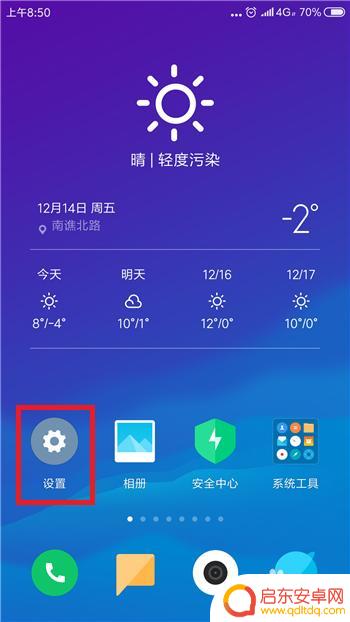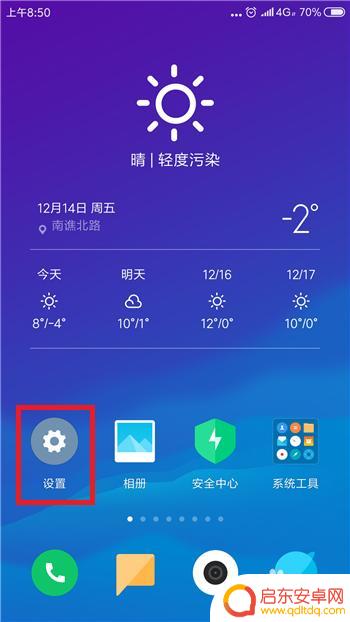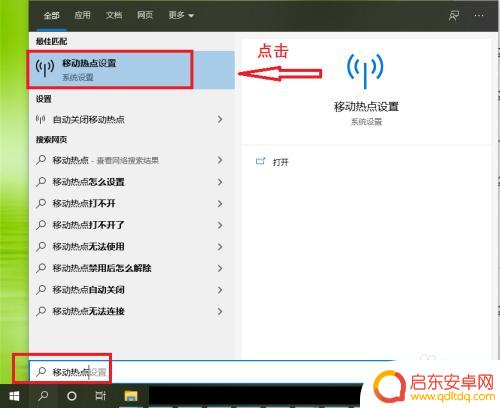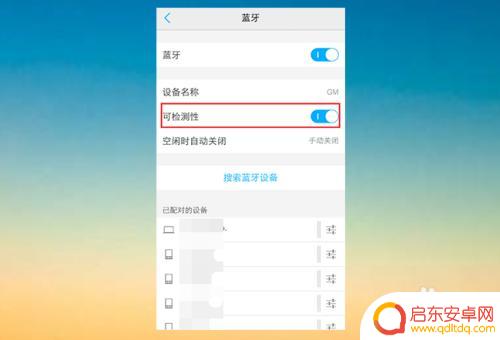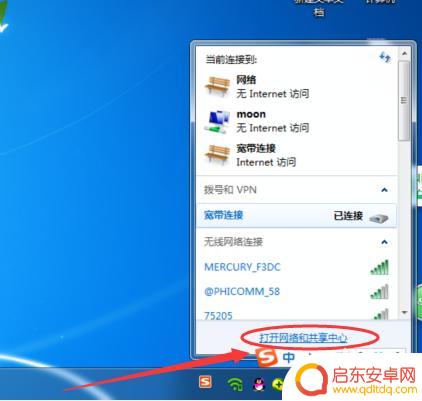台式电脑找不到手机热点怎么办 为什么电脑搜索不到手机的热点
在日常生活中,我们经常会遇到台式电脑无法连接手机热点的情况,这给我们的使用带来了困扰,有时候我们明明打开了手机的热点,但在电脑上却搜不到该热点,让人感到十分疑惑。为什么电脑搜索不到手机的热点呢?这可能是因为网络设置问题、驱动程序错误、或者是设备之间的兼容性问题导致的。在遇到这种情况时,我们应该如何解决呢?接下来我们将从不同方面来探讨这个问题,帮助大家解决台式电脑找不到手机热点的困扰。
为什么电脑搜索不到手机的热点
具体步骤:
1.电脑上搜索不到手机热点的话基本是手机端的原因,所以大家不要找错方向了。我们分两步去解决,首先打开手机中的设置。
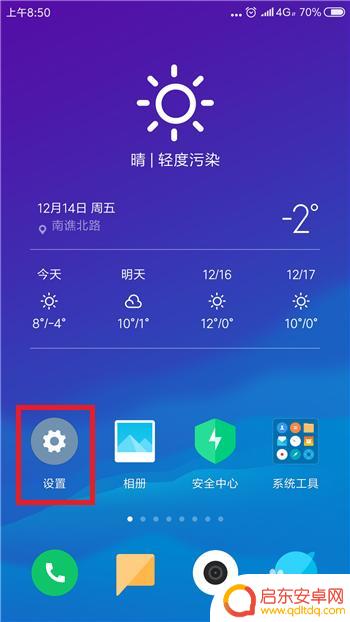
2.在设置功能中的网络和连接的下方找到蓝牙和个人热点,要确保这两个先关闭。
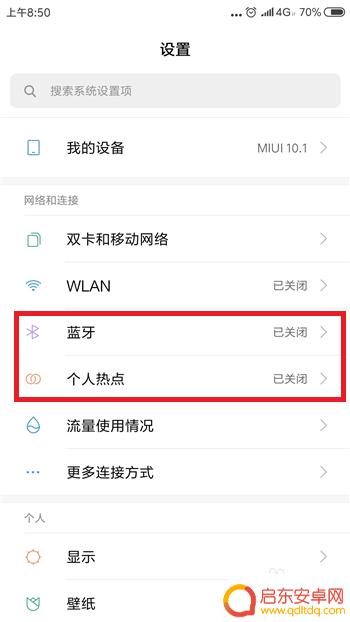
3.关闭后再次点击【个人热点】,点击打开个人热点设置界面。
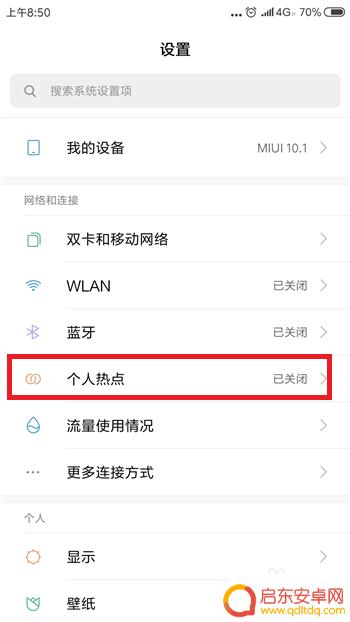
4.接下来在个人热点设置界面中点击【便携式WLAN热点】后方的选项打开个人热点,大家试着看电脑能否找到个人热点。
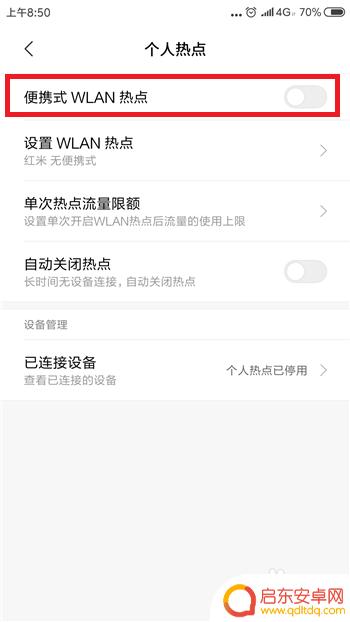
5.如果还找不到的话则是手机网络的原因,需要重置相关的网络设置。点击打开【更多设置】界面,然后点击【备份和重置】
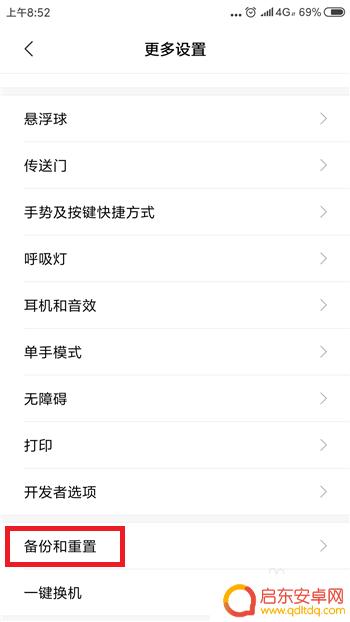
6.接下来在备份和重置界面中找到并点击【重置网络设置】选项。
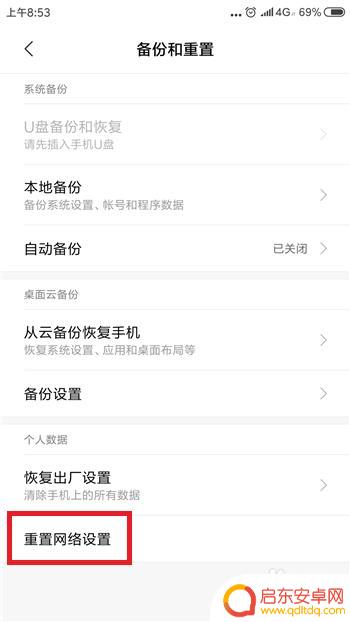
7.最后在重置网络设置里点击底部的【重置设置】,这样在搜索就能找到手机热点了。
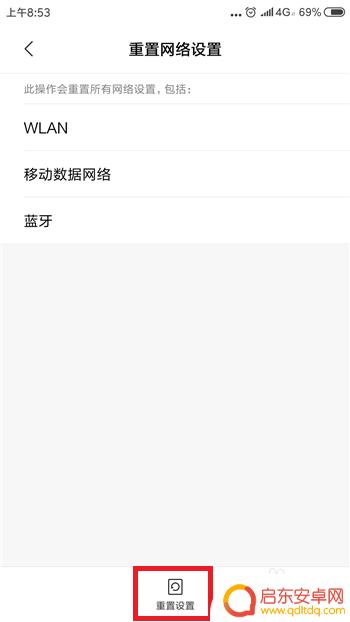
以上就是台式电脑无法找到手机热点的全部内容,如果你遇到这种情况,可以尝试按照以上方法来解决,希望对大家有所帮助。
相关教程
-
笔记本电脑找不到手机热点怎么办 为什么电脑无法搜索到手机热点
现笔记本电脑已成为人们生活和工作中不可或缺的重要工具,有时我们可能会遇到一个令人困扰的问题:当我们想要连接笔记本电脑与手机热点时,却发现电脑无法搜索到手机热点。这种情况究竟是如...
-
为什么手机开热点电脑搜索不到 手机个人热点电脑搜索不到网络怎么办
手机个人热点在现代生活中的使用越来越普遍,它为用户提供了便捷的网络连接方式,有时候我们可能会遇到一个问题:在电脑上搜索不到手机个人热点的网络。这样的情况让人困惑,因为我们期望手...
-
手机如何找到热点资讯呢 电脑无法搜索到手机热点的解决方法
在当今信息爆炸的时代,人们对于热点资讯的渴求与日俱增,有时我们可能会遇到一个问题:当我们使用手机作为移动热点时,电脑无法搜索到这个热点,这该怎么办呢?这...
-
手机找不到电脑开的热点 win10电脑创建的移动热点手机无法搜索到wifi
最近发现手机无法搜索到电脑开的热点,经过检查发现是因为win10电脑创建的移动热点设置问题导致,在使用移动热点时,可能会遇到各种问题,而手机无法搜索到wifi就是其中之一。为了...
-
手机蓝牙设备怎么找到 电脑蓝牙搜索不到音箱怎么办
手机蓝牙设备已成为我们日常生活中必不可少的一种连接方式,更是我们音频设备的常用连接方式之一,然而,当我们需要连接电脑时,有时却会遇到电脑蓝牙搜索不到音箱的...
-
笔记本找不到手机热点怎么设置 电脑无法识别手机热点怎么办
当我们需要使用笔记本电脑上网时,通常会选择使用手机热点来进行网络连接,有时候我们会遇到一些问题,比如笔记本找不到手机热点,或者电脑无法识别手机热点。这些问题可能会让我们感到困惑...
-
手机access怎么使用 手机怎么使用access
随着科技的不断发展,手机已经成为我们日常生活中必不可少的一部分,而手机access作为一种便捷的工具,更是受到了越来越多人的青睐。手机access怎么使用呢?如何让我们的手机更...
-
手机如何接上蓝牙耳机 蓝牙耳机与手机配对步骤
随着技术的不断升级,蓝牙耳机已经成为了我们生活中不可或缺的配件之一,对于初次使用蓝牙耳机的人来说,如何将蓝牙耳机与手机配对成了一个让人头疼的问题。事实上只要按照简单的步骤进行操...
-
华为手机小灯泡怎么关闭 华为手机桌面滑动时的灯泡怎么关掉
华为手机的小灯泡功能是一项非常实用的功能,它可以在我们使用手机时提供方便,在一些场景下,比如我们在晚上使用手机时,小灯泡可能会对我们的视觉造成一定的干扰。如何关闭华为手机的小灯...
-
苹果手机微信按住怎么设置 苹果手机微信语音话没说完就发出怎么办
在使用苹果手机微信时,有时候我们可能会遇到一些问题,比如在语音聊天时话没说完就不小心发出去了,这时候该怎么办呢?苹果手机微信提供了很方便的设置功能,可以帮助我们解决这个问题,下...